Каждый раз, когда вы дважды щелкаете файл или нажимаете на ссылку, для его открытия будет использоваться приложение по умолчанию.
Во многих случаях это нормально: например, имеет смысл открыть PSD-файл в Adobe Photoshop или PDF, загруженный из Интернета, чтобы он был доступен в том же браузере.
Но если вы открываете что-то в проводнике, приложение по умолчанию может вам не подойти. Понятно, что Microsoft отдает приоритет своим собственным приложениям в Windows 11, но что, если вы хотите изменить его на сторонний вариант?
К счастью, этот процесс относительно прост. В несколько кликов вы можете установить приложения по умолчанию для всех файлов и ссылок, которые вы чаще всего открываете. Вот как это делается.
Как установить приложения Windows 11 по умолчанию по типу файла или ссылки
Первый метод включает в себя выбор определенного типа файла или ссылки, а затем выбор приложения, которое вы хотели бы использовать для него. Это лучший вариант, если у вас есть только несколько раздражающих приложений по умолчанию, которые вы хотите изменить:
Как сделать видео плеер по умолчанию в Windows 10/11
- Откройте настройки
- Перейдите в Приложения > Приложения по умолчанию
- В строке поиска в разделе «Установить значение по умолчанию для типа файла или типа ссылки’ введите все, что вы хотели бы изменить. ‘Jpg» и «pdf» обычно являются хорошим местом для начала
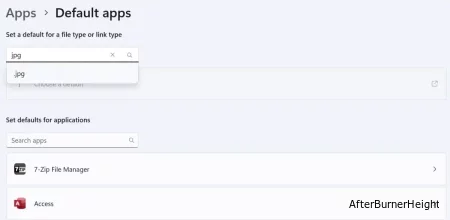
- Щелкните соответствующий результат поиска, и вы увидите текущее значение по умолчанию, отображаемое на экране. Щелкните в любом месте окна, чтобы открыть окно выбора приложения по умолчанию
- Выберите любое из доступных приложений, затем ‘Установить по умолчанию» для подтверждения. ‘Предлагаемые приложения’ будут работать лучше всего, но вы можете выбрать что-то из ‘Дополнительных параметров’, загрузить что-то новое или даже выбрать свое из проводника
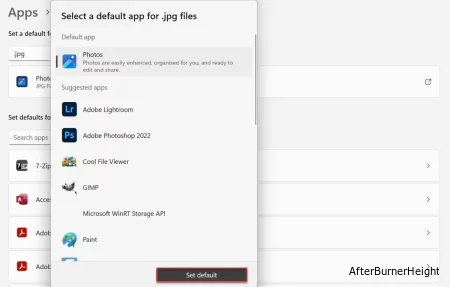
- Повторите для всех типов файлов или ссылок, которые вы хотите изменить
Вам нужно будет сделать это для каждого используемого вами варианта типа файла. JPG и jpeg здесь разделены, в то время как версия pdf для Adobe (pdfxml) отличается от обычной.
Все веб-ссылки будут использовать либо http, либо https.
Как установить приложения по умолчанию для Windows 11 по приложениям
Но описанный выше метод вскоре может стать утомительным, и легко забыть тип файла, который вы используете только изредка. Если у вас есть приложение, которое вы хотели бы использовать в каждом доступном сценарии, лучше сосредоточиться на нем.
Наиболее распространенным приложением для этого является изменение браузера по умолчанию, но есть множество других ситуаций, где это может быть полезно:
- Откройте настройки
- Перейдите в Приложения > Приложения по умолчанию
- Прокрутите страницу или воспользуйтесь строкой поиска, чтобы найти конкретное приложение, которое вы ищете
- Нажмите на нее, и вы попадете на экран, который выглядит как показано ниже. Щелкните панель под всеми типами файлов, которые вы хотите изменить, затем выберите соответствующее приложение
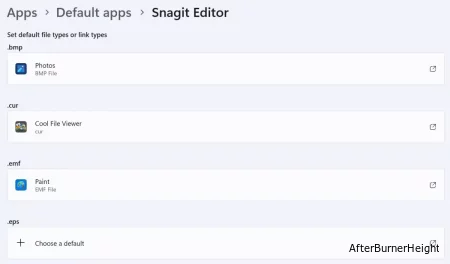
Как исправить (улучшить) Windows 11
- Повторите для всех приложений, которые вы хотели бы использовать по умолчанию
Как открыть файл Windows 11 в приложении, которое не используется по умолчанию
Но что, если возникнет ситуация, когда вы предпочтете использовать приложение, которое не используется по умолчанию? Чаще всего это происходит в проводнике файлов, где часто имеется множество различных подходящих приложений, каждое со своим собственным набором функций. Вот как использовать конкретное приложение в качестве одноразового:
- Откройте проводник и найдите файл, который вы хотите открыть
- Щелкните его правой кнопкой мыши, затем наведите курсор на опцию ‘Открыть с помощью’
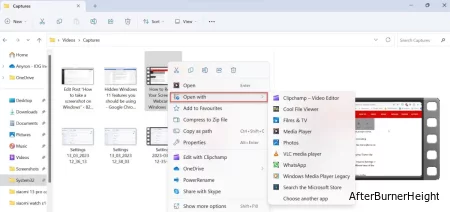
- Откроется список всех подходящих приложений. Щелкните любое из них, чтобы открыть его
Скоро ли станет проще установить приложение по умолчанию?
Процесс настройки приложений по умолчанию в Windows 11 все еще может временами казаться неуклюжим, но это может скоро измениться. В сообщении в блоге в марте 2023 года, озаглавленном «Принципиальный подход к закреплению приложений и приложениям по умолчанию в Windows», Microsoft подтвердила следующее:
“Для настроек по умолчанию мы скоро представим новый URI глубокой ссылки на настройки, чтобы приложения могли напрямую направлять своих пользователей в соответствующее место в настройках, чтобы пользователь мог изменить свои настройки по умолчанию”.
По сути, это означает, что сторонние приложения смогут одним щелчком мыши перенаправить вас в соответствующий раздел приложений по умолчанию в меню настроек Windows 11, что позволит вам установить его по умолчанию намного быстрее.
Когда начнется развертывание функции, будет зависеть от отдельных разработчиков приложений, сроки не указаны. Надеюсь, это произойдет до обновления 23H2 в конце этого года.
Источник: afterburnerheight.ru
Измените браузер или любую программу по умолчанию в Windows 11.
Когда мы устанавливаем любую операционную систему с нуля, она обычно настраивает ряд Программы по умолчанию так что, когда мы дважды щелкаем файл или обращаемся, например, к URL-адресу, эти программы используются по умолчанию. В случае Windows, программы, которые обычно используются по умолчанию, принадлежат Microsoft, Такие, как Edge, фотографии или фильмы и ТВ. Если нам не нравятся эти программы, мы всегда можем их изменить. И хотя это никогда не было очень простым процессом, правда в том, что с появлением Windows 11, стало еще сложнее.

Когда мы использовали Windows 10, Microsoft позволила нам относительно легко изменить наиболее важные программы, такие как почтовый клиент, браузер или медиаплееры. Однако с Windows 11 эта возможность исчезла. В новой ОС Microsoft по-прежнему можно изменить назначение программ по умолчанию, но теперь мы должны делать это одну за другой, по расширению, а не по типу контента.
Это делает процесс изменения программ Windows по умолчанию намного более утомительным и излишне сложным. Поэтому мы попытаемся объяснить это максимально простым способом, чтобы, если мы хотим избавиться от программ Microsoft, таких как Edge, мы могли сделать это максимально простым способом.
Изменить программы по умолчанию в Windows 11
Il faut Tout donner Gratuitement : .
Please enable JavaScript
Чтобы выполнить это действие, первое, что мы должны сделать, это получить доступ к окну конфигурации операционной системы с помощью сочетания клавиш Win + I. На этой панели конфигурации мы должны нажать « Приложения ” , чтобы найти в нем подраздел ” Приложения по умолчанию ».
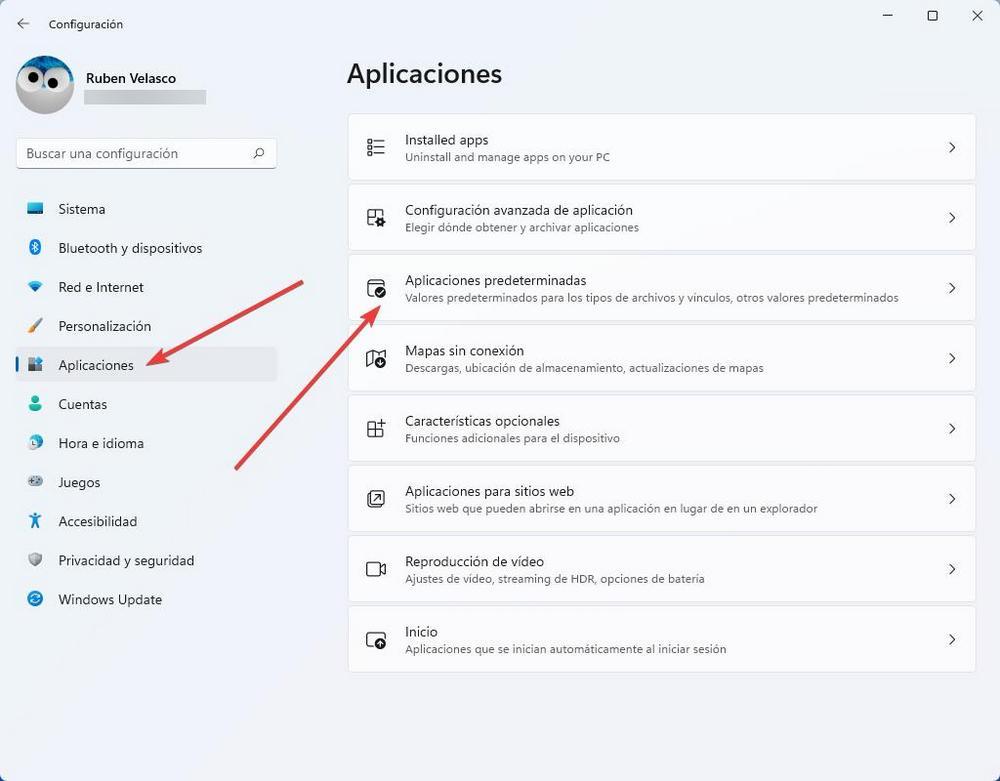
Теперь мы можем выбрать два способа выбора программ нашей системы по умолчанию: либо связать типы файлов с программой, либо сообщить каждой программе, какие типы файлов мы хотим, чтобы она открывала.
Установить тип файла или ссылки по умолчанию
Это первый из вариантов, который мы собираемся найти. Исходя из этого, мы собираемся выполнить поиск по расширению или протоколу, чтобы увидеть программу, которую мы настроили по умолчанию на нашем компьютере, и иметь возможность изменить программу по умолчанию для этого типа файла.
Например, мы можем ищите тип файла по умолчанию для открытия HTTPS-ссылок. Или также программа, используемая по умолчанию для открытия TXT, MP3 или нужного нам формата. Нам просто нужно использовать панель поиска вверху, чтобы найти тип контента, протокол или расширение, которое мы хотим.
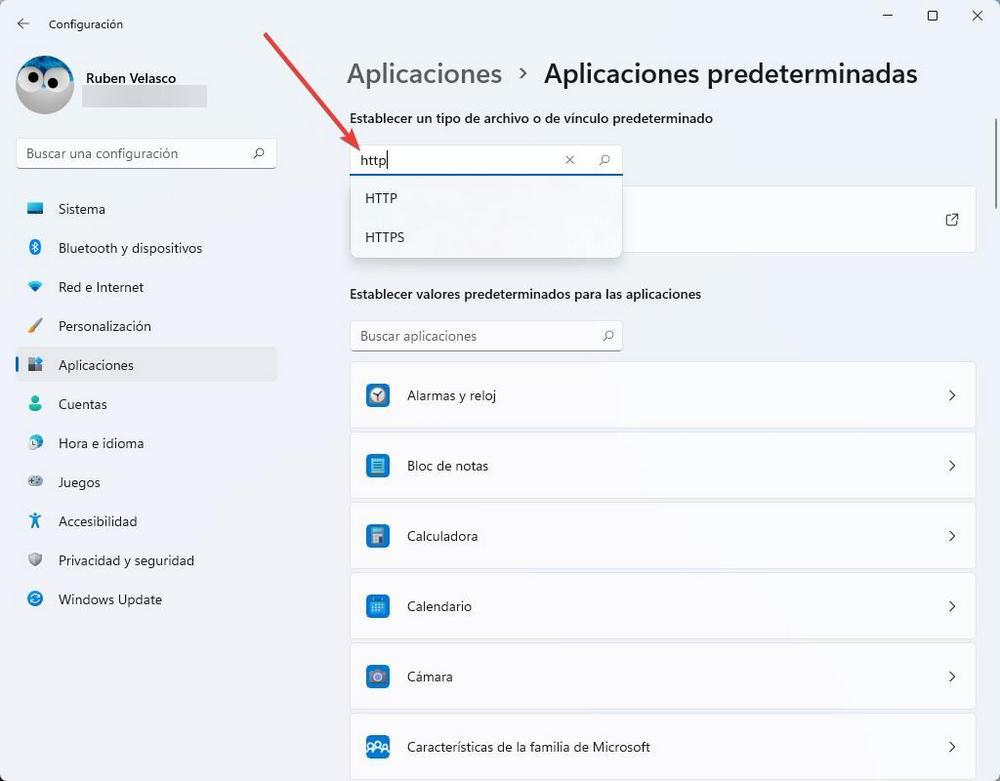
После того, как тип контента выбран, мы можем увидеть, какая программа настроена на его открытие по умолчанию. В нашем случае, например, у нас есть Microsoft Edge, настроенный на открытие всех видов ссылок HTTPS.
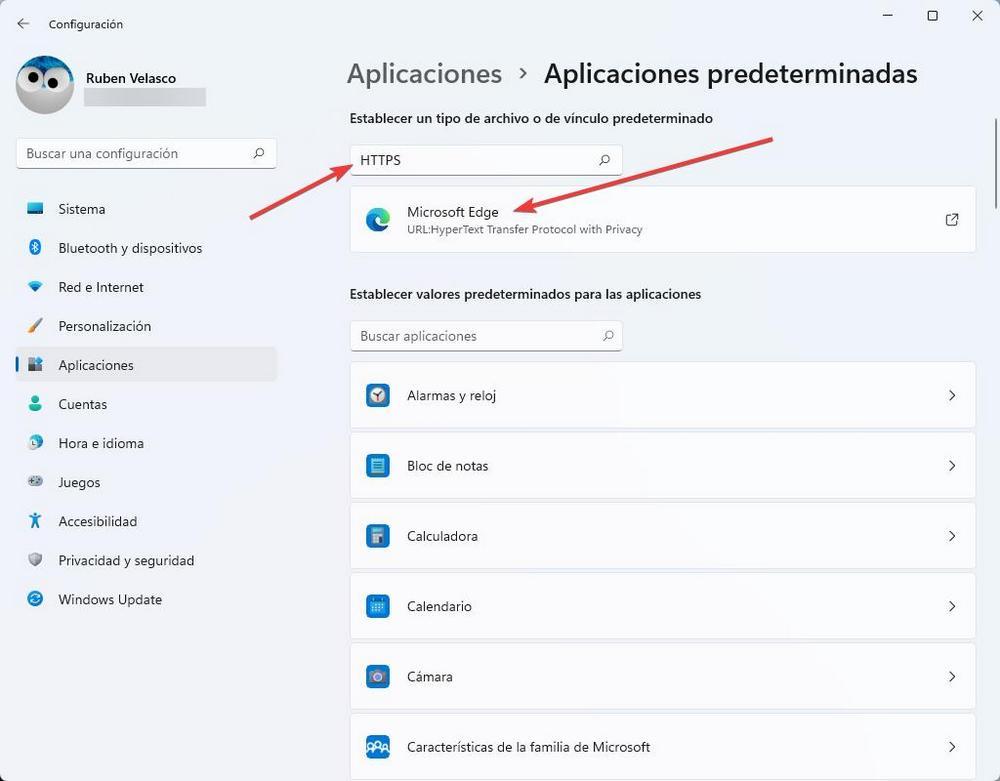
Как установить приложения по умолчанию Windows 11

Когда используешь Windows 11, ОС по умолчанию отслеживает, какие приложения открывают файлы какого типа. Например, Блокнот обычно открывает файлы TXT. Вот как изменить эти ассоциации файлов по умолчанию в Настройках.
Как найти меню приложений по умолчанию в настройках
Наблюдения и советы этой статьи мы подготовили на основании опыта команды Windows 11 Приложение «Настройки» предоставляет удобный интерфейс для выбора или изменения того, какие приложения открывают какие типы файлов. Чтобы найти его, сначала откройте Windows Настройки, нажав Windows+ i на клавиатуре. Или вы можете щелкнуть правой кнопкой мыши кнопку «Пуск» и выбрать в меню «Настройки».

В настройках нажмите «Приложения» на боковой панели, а затем выберите «Приложения по умолчанию» в правой части окна.

Когда вы находитесь на экране приложений по умолчанию, есть несколько различных способов изменить настройки приложения по умолчанию. Мы рассмотрим два из них в разных разделах ниже.
Как выбрать значения по умолчанию по типу файла
Один из самых простых способов изменить приложение по умолчанию — выполнить поиск по типу файла. В разделе «Настройки»> «Приложения»> «Приложения по умолчанию» вы увидите текстовое поле с надписью «Введите тип файла или тип ссылки». Щелкните это поле и введите имя расширения файла, которое вы хотите связать с приложением. Например, «.txt» для текстовых файлов или «.jpg» для изображений JPEG.

Если вы набрали расширение, которое не зарегистрировано, вы увидите кнопку с надписью «Выбрать значение по умолчанию», которая позволит вам установить для него приложение по умолчанию. (В этом случае щелкните его, и вы будете следовать инструкциям, аналогичным приведенным ниже.)
Если вы ввели известный тип файла, вы увидите приложение, с которым в настоящее время связано расширение файла, чуть ниже текстового поля. Чтобы изменить связь, щелкните появившееся поле приложения.

Всплывающее окно спросит: «Как вы хотите теперь открывать файлы с [расширением]?», Где [расширение] будет типом расширения файла, над которым вы работаете, например .txt или .jpg. В списке приложений ниже выберите приложение, которое вы хотите использовать, и нажмите кнопку ОК.

С этого момента тип файла, который вы только что изменили, будет открываться в выбранном вами приложении. Вы можете изменить его в любое время в «Настройки»> «Приложения»> «Приложения по умолчанию».
Как выбрать значения по умолчанию для приложения
Вы также можете изменить ассоциации файлов с помощью приложения. На экране приложений по умолчанию вы увидите список установленных приложений. Найдите приложение, для которого вы хотите изменить значения по умолчанию (или найдите его в текстовом поле), а затем щелкните его. Мы будем использовать фотографии в качестве примера.

На экране сведений о приложении, которое вы выбрали, прокрутите вниз и выберите тип файла, который вы хотите связать с другой программой.

Когда программа установки спросит вас, с какой программой вы хотите открыть файл, просмотрите список, выберите приложение, которое вы хотите использовать, а затем нажмите «ОК».

После этого ассоциация файлов изменится. Повторите по желанию, чтобы исправить все так, как вам нравится.
Изменение ассоциаций файлов, открыв файл
Наконец, вы также можете изменить ассоциации файлов по умолчанию при открытии файла. Сначала найдите файл того типа, который вы хотите повторно связать с новой программой, на своем рабочем столе или в Проводник. Щелкните файл правой кнопкой мыши и выберите в меню «Открыть с помощью», а затем «Выбрать другое приложение».

Во всплывающем меню выберите приложение, с помощью которого вы хотите всегда открывать этот тип файла. Затем установите флажок «Всегда использовать это приложение для открытия файлов с [расширением]». Затем нажмите «ОК».

И это все. С этого момента всякий раз, когда вы дважды щелкаете этот тип файла в проводнике или на рабочем столе, он всегда будет открываться в выбранном вами приложении. Удачи!
Источник: websetnet.net